Pentru a desena un diamant în Illustrator, mai degrabă prosto.Dlya începe, să ia imaginea de diamant, care se va folosi proporțiile sale ca un ghid pentru a crea un diamant frumos.
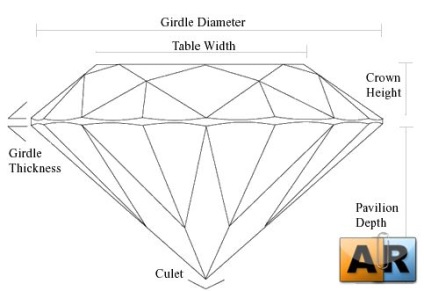
În primul rând, deschideți desenul, accesând File> Locul și găsiți-l în computer. În paleta Straturi, faceți clic pe săgeata, și meniul deschis, selectați șablonul. Se va face un calendar clar pentru o revizuire mai bună.
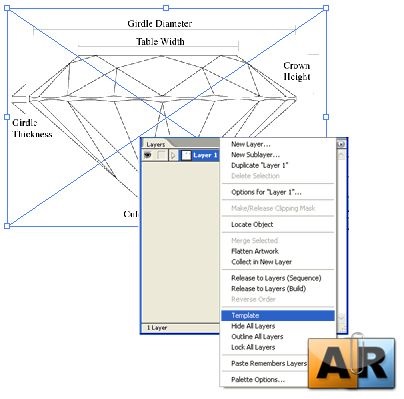
Apăsați pe Ctrl + R și plasează imaginea în mijloc, așa cum se arată.
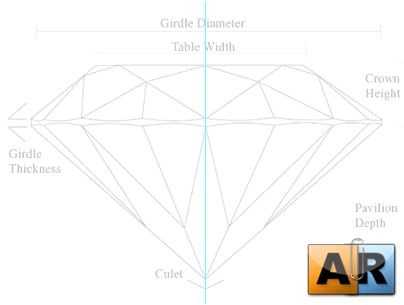
Apoi selectați Fereastră> Ajustare la Grid (sau apasam SHIFT + CTRL + „). Va apărea grila.
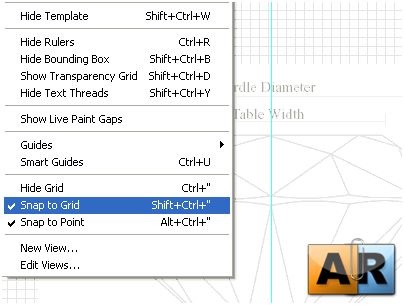
Creați un nou layer în straturile panou (panou inferior pictograma strat). Folosind Pen Tool, începe să se contureze marginea diamant. Fiecare se confruntă cu vopsea separat. Asigurați-vă că toate curbele sunt închise. Deoarece diamant este simetric față de o axă, trage numai pe partea dreapta, care apoi se va reflecta oglinda.
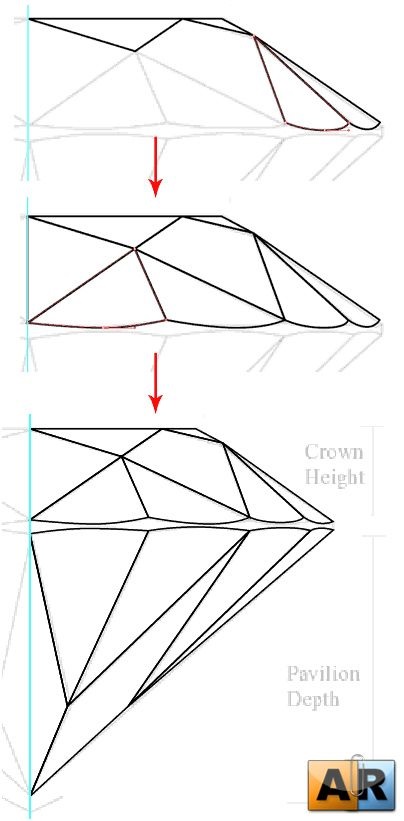
Selectați jumătate diamant trase. Reflectă Tool Selectați instrumentul, apăsați tasta Alt și faceți clic pe linia de centru. În meniul care apare, selectați elementul vertical și faceți clic pe Copiere.
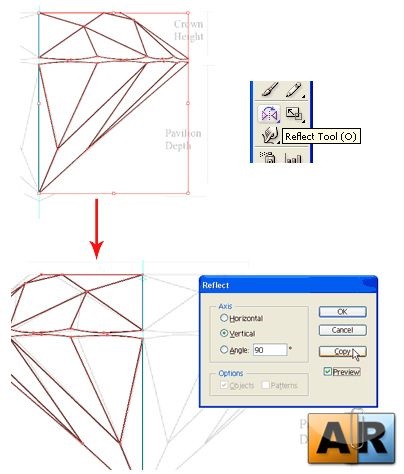
Acum, combina fațetele centrale ale unui diamant. Selectați două dintre punctul central și apoi faceți clic pe Adăugare la zona (Fereastră> Pathfinder) forma, după cum se arată mai jos.
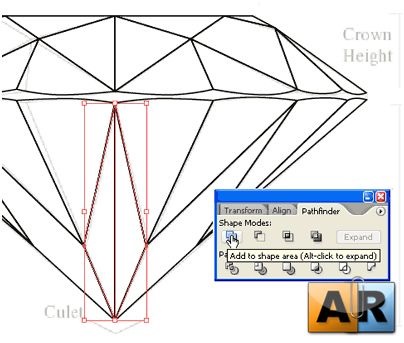
Repetați acest pas pentru cealaltă punctul central.
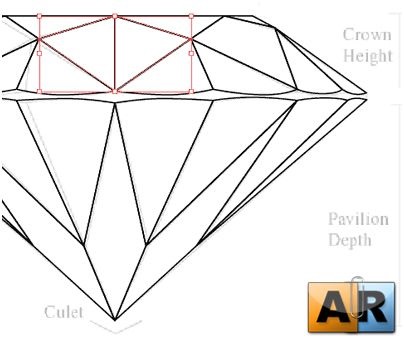
Acum vom picta un diamant.
Alegerea o fata si umple-l cu un gradient liniar. cutii de gradient personalizabile, așa cum se arată mai jos.
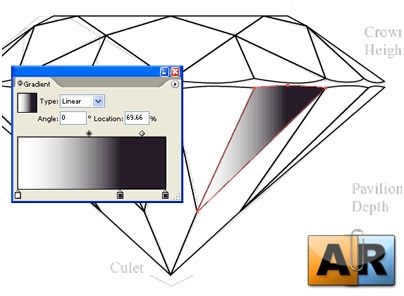
Apoi, folosind un instrument Eye Dropper Tool, gradient umple alte fețe ale diamant.
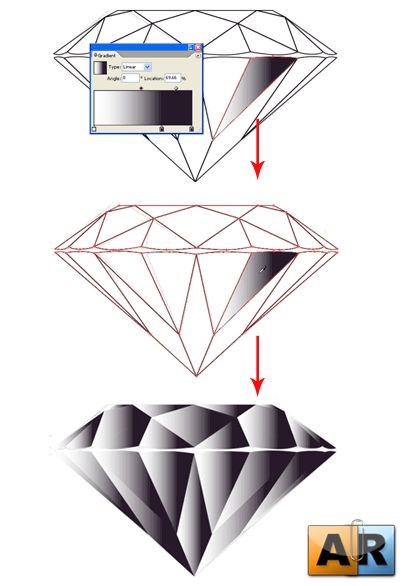
Ea nu arata ca un diamant, dar o vom repara acum. Alegerea margine, pentru a modifica setările de gradient pentru fiecare față, până când obțineți ceva de genul imaginea de mai jos.
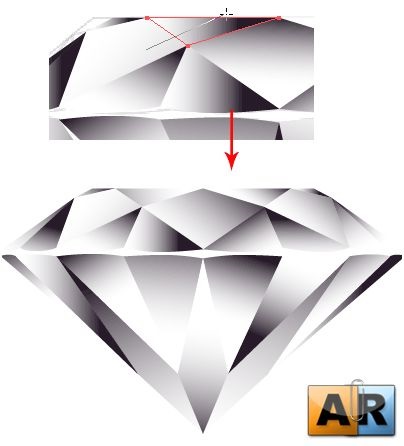
Cred că gradientul negru și alb apare prea rigid. Trebuie să reparăm asta. Alegerea fiecare față și deschiderea un gradient, faceți clic pe steagul negru de mijloc și de a schimba culoarea la albastru inchis. Acum se pare un pic mai bine, nu?
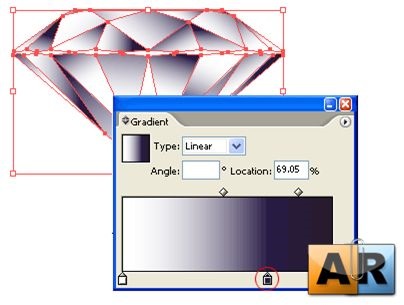
Acum vom trage centura. Selectați instrumentul dreptunghi și desena un dreptunghi, care transportă aceasta prin toate cele patru puncte ale marginilor centurii. Pen Tool instrument de lângă zona selectată a liniei centrale (dreptunghi de mai sus) a făcut clic. Acest lucru se va adăuga un element nou. Faceți clic pe cuvinte cheie Arrow cheie și pentru a muta elementul în sus. Faceți același lucru pentru marginea de jos. Apoi faceți clic dreapta și selectați Aranjare> Trimitere în spate. Acest lucru se va muta cureaua de la spate.
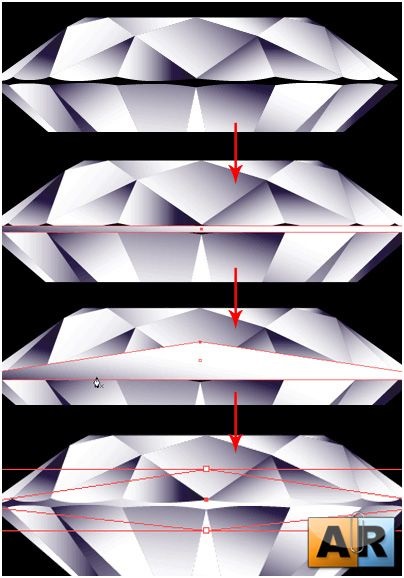
Cum se poate dispensa de sclipici diamant și stelele strălucitoare? Desenează un cerc și umple-l cu un gradient radial de la negru la alb, și mutați-l în fundal.
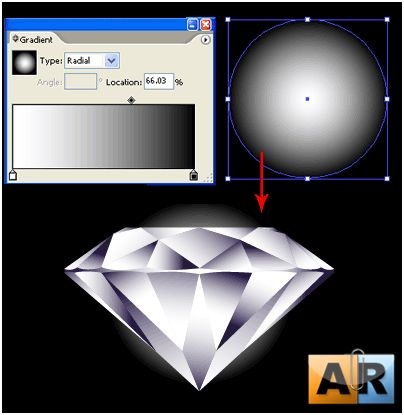
Selectați instrumentul de stele Tool și vopsea o stea albă.
Fără a elibera butonul mouse-ului este apăsat butonul în mod repetat pentru a adăuga până raze suplimentare stele. Prin apăsarea tastei Ctrl și trageți mouse-ul pentru a crește raza. Încearcă să ajungi la steaua, așa cum se arată mai jos.
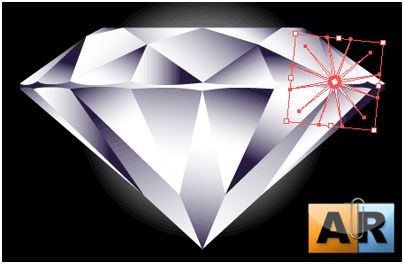
Ei bine, asta-i tot. Sper că va plăcut desen propria lor genial!